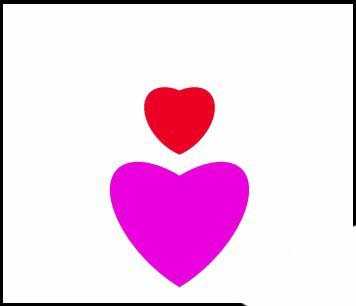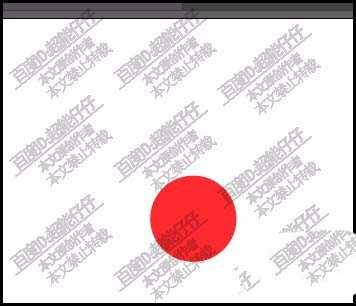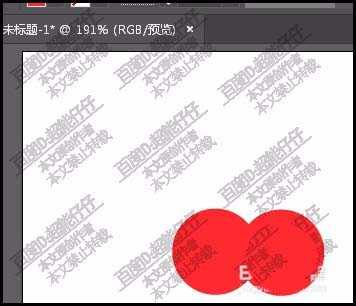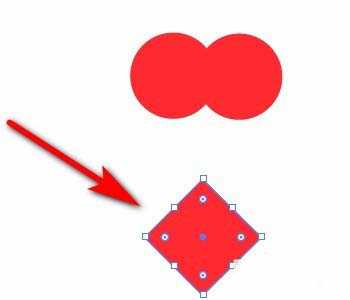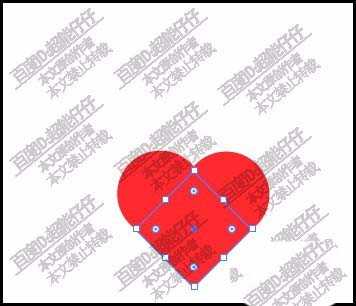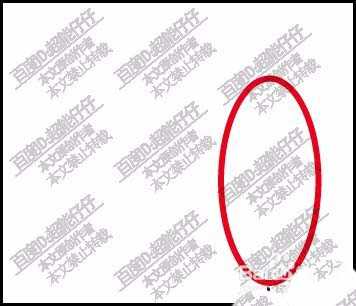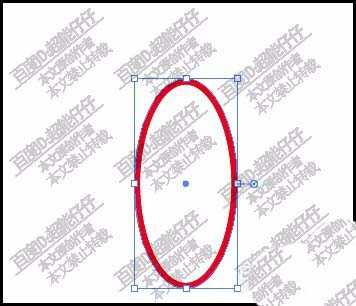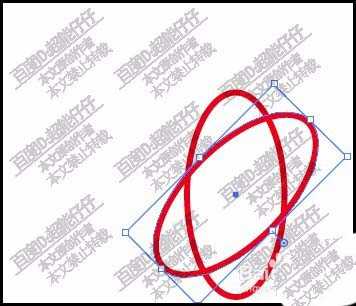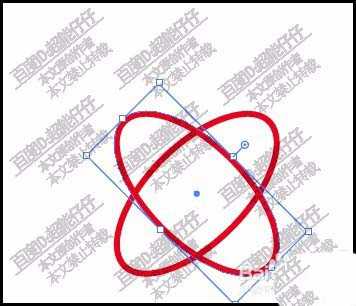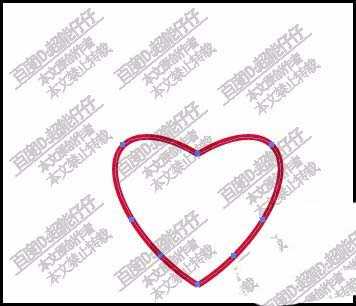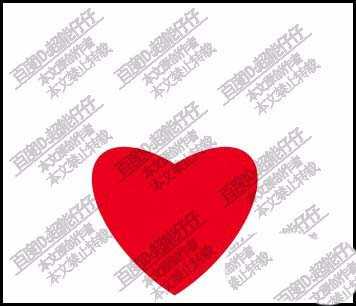ai椭圆工具怎么快速绘制心形?
(编辑:jimmy 日期: 2025/1/11 浏览:2)
ai中的工具很多,想要使用椭圆工具画心形,该怎么画呢?下面我们就来看看详细的教程。
- 软件名称:
- Adobe IllustratorCC (AI软件)2017中文win版 32位
- 软件大小:
- 770MB
- 更新时间:
- 2016-11-04立即下载
画法一:
1、有椭圆工具,画出一个正圆形。填充为红色。
2、再向右复制一个,如下图所示。
3、如下图所示,再画出一个正方形。填充为红色。
4、把正方形移到两个正圆这里,摆放好位置,如下图所示。再执行联集命令。得到一个心型。
画法二:
1、调出椭圆工具,设置无填充,红色描边。画出一个椭圆。
2、选中椭圆,按下CTRL+C,接着再按CTRL+F,粘贴在前。
3、选中上面椭圆,按SHIFT键,把椭圆向右边旋转45度。
4、再选中后面的椭圆,按SHIFT键,向左边旋转45度。
5、再调出形状生成器工具,按ALT键,把多余线条删除掉。
6、现在得到了一个心形外框。再给心形填充颜色即可。
以上就是ai椭圆工具画心形的两种方法,希望大家喜欢,请继续关注。
相关推荐:
ai怎么画凯尔特结爱心图标?
AI怎么绘制可爱的心形图标?
ai怎么让文字心形排列?ai文字环绕成心形的教程